Win10更改开机密码的方法
大家都知道,设置电脑开机密码可以很好地保护我们的个人隐私。当我们需要时,为自己的电脑设置一个安全且有效的密码是很重要的。同时,为了避免密码泄露的风险,我们也不建议长期使用同一个密码,因此定期更换密码是一个好习惯。下面,小编就为大家介绍如何更改windows 10系统的开机密码。
第一步,打开Win10系统中的开始菜单,找到并点击“设置”图标。
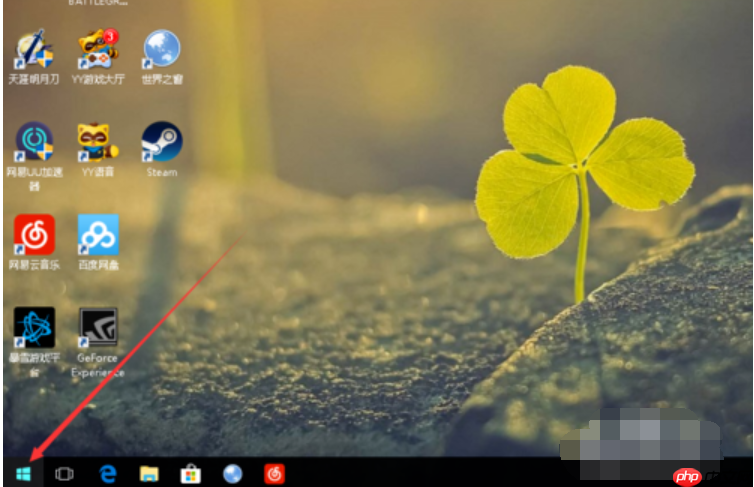
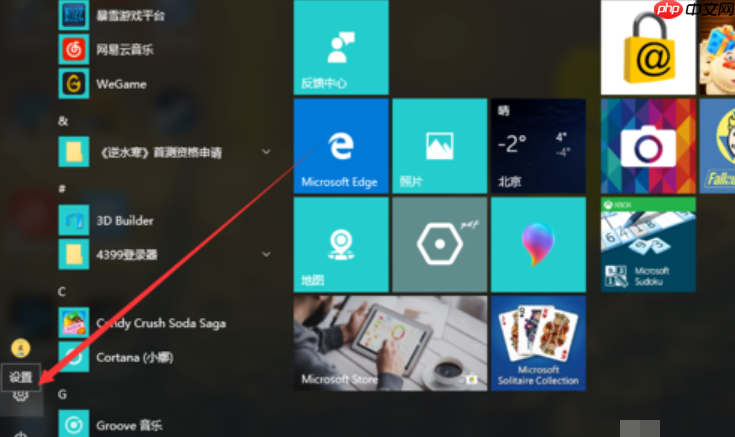
第二步,在设置界面中找到“账户”选项,并点击进入。
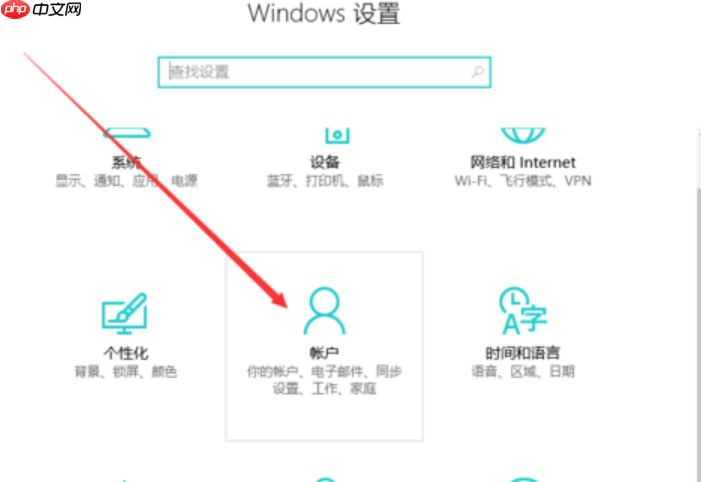
第三步,在账户管理页面中找到“登录选项”,然后在右侧找到“密码”一栏,点击“更改”。
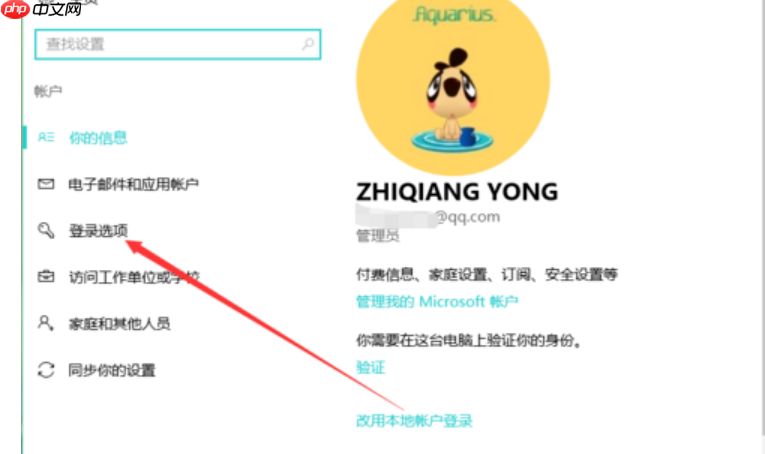
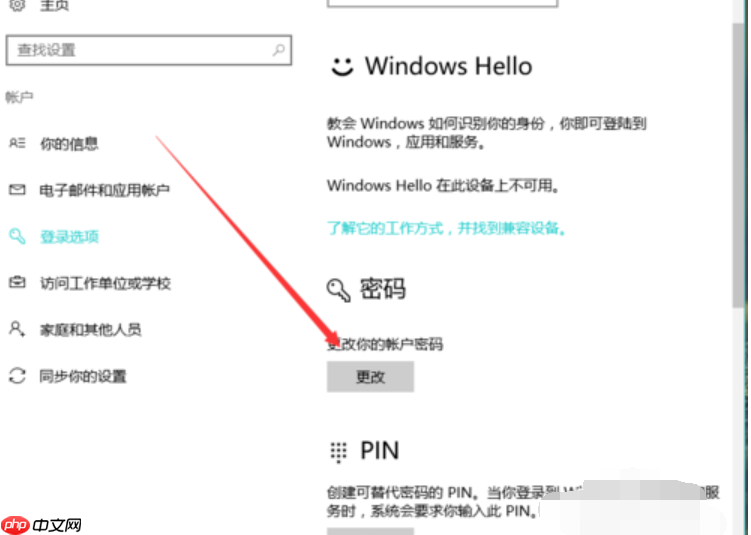
第四步,输入当前使用的旧密码,以便继续下一步操作。
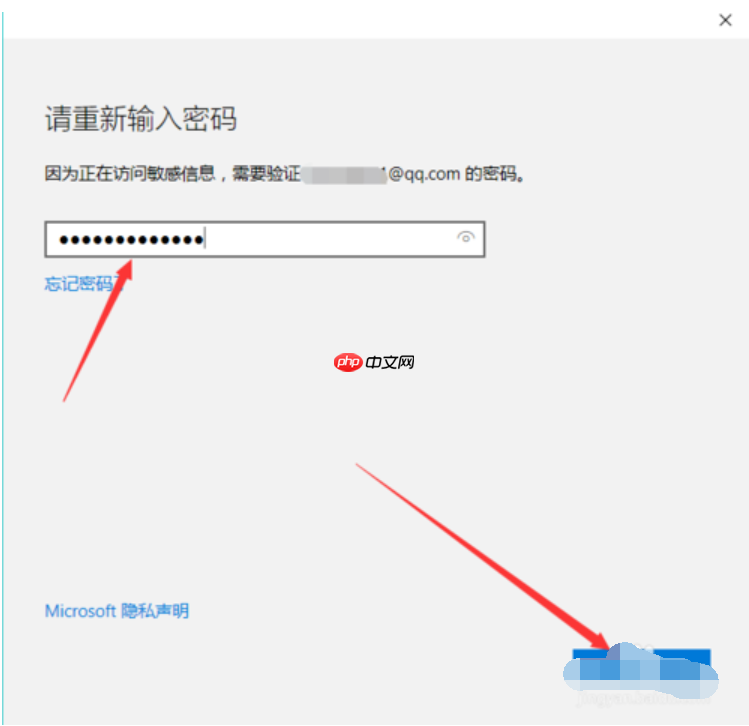
第五步,如果您之前设置密码时绑定了邮箱,那么现在就需要用到它了。点击邮箱地址。
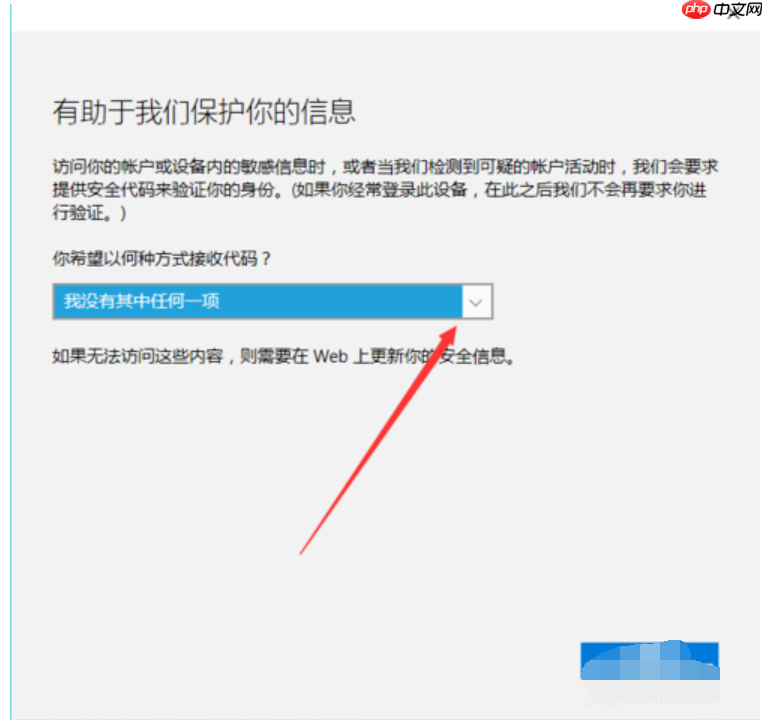
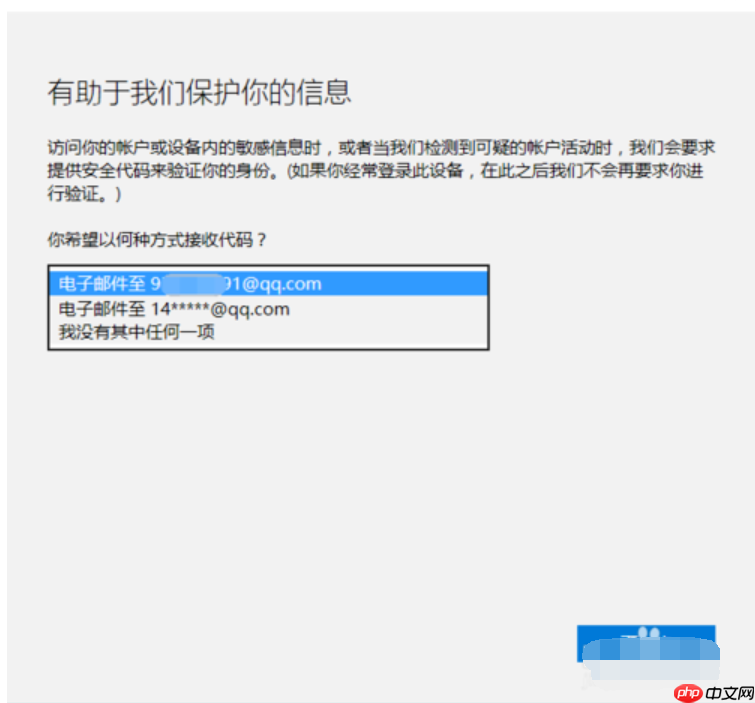
第六步,等待接收到来自微软的一封确认邮件后,输入邮件中的验证码,然后点击“下一步”。
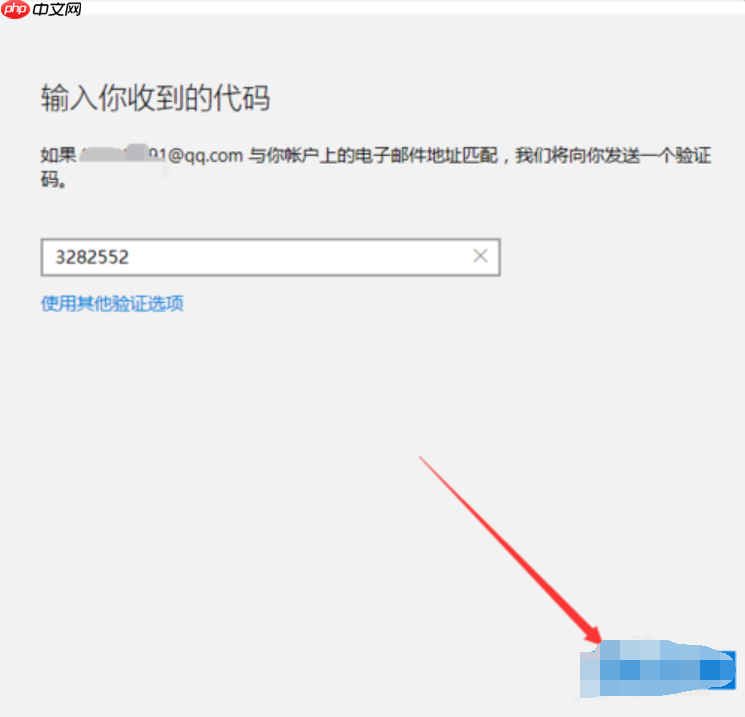
第七步,在这里输入旧密码以及您想要设置的新密码。特别需要注意的是,新密码不能与之前的密码相同,因此需要设定一个新的密码。完成后点击“完成”以保存更改。

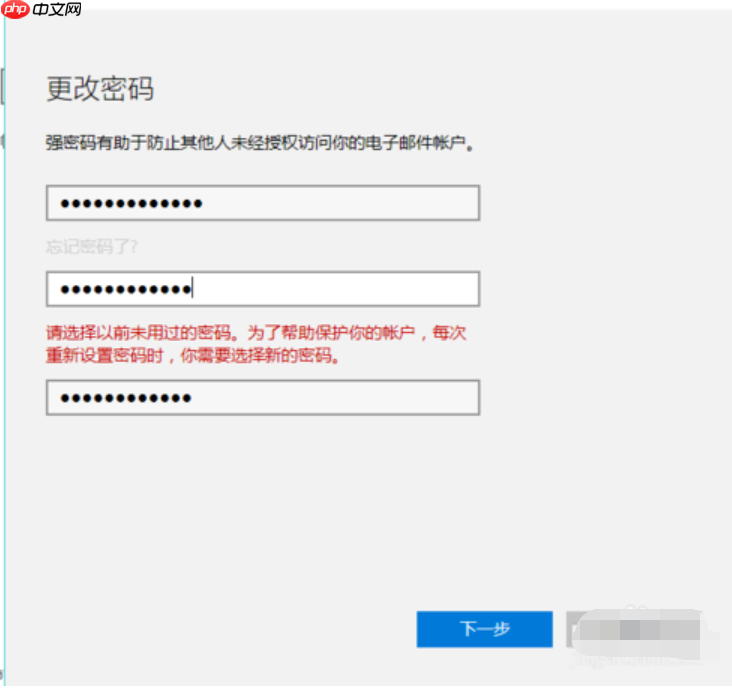
第八步,最后返回开始菜单,找到“账户”选项,锁定您的设备并尝试用新密码解锁,以此验证更改是否成功。当然,结果一定是成功的!
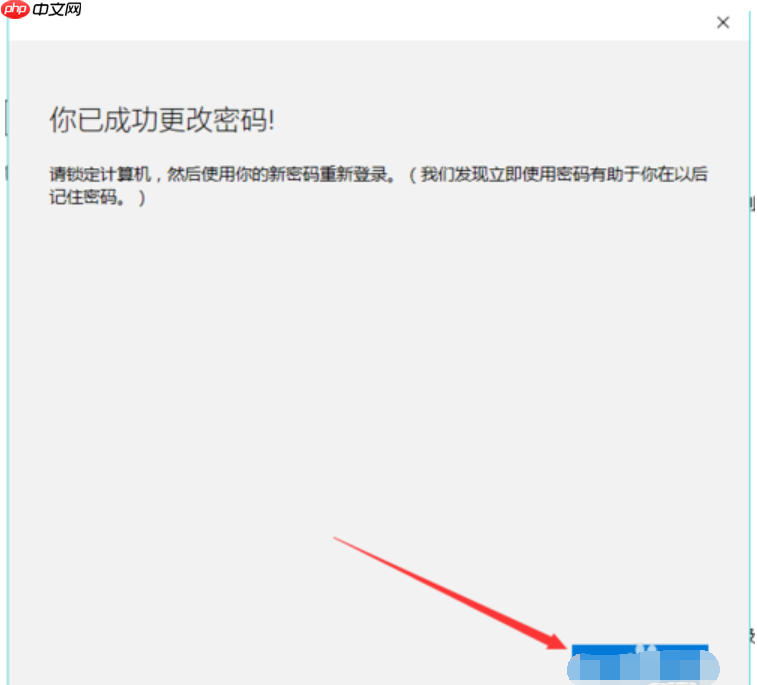
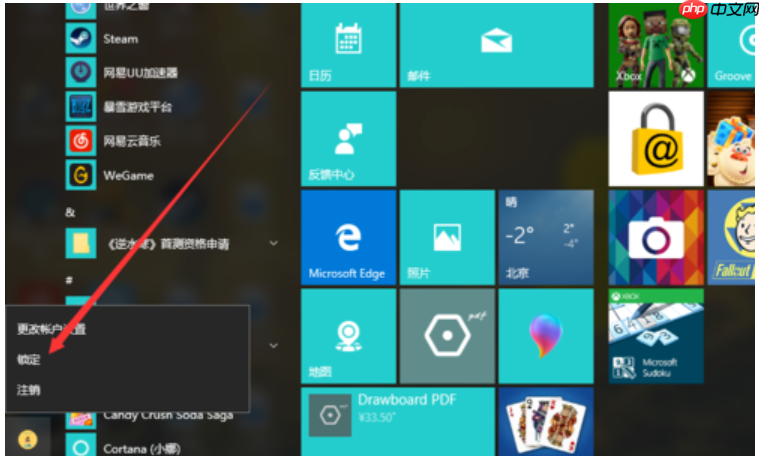
以上就是Win10更改开机密码的方法的详细内容!
文章作者:磁力搜索
文章标题:Win10更改开机密码的方法
文章链接:https://www.onehaoka.com/841.html
本站所有文章除特别声明外,均采用 CC BY-NC-SA 4.0 许可协议,转载请注明来自磁力搜索 !
文章标题:Win10更改开机密码的方法
文章链接:https://www.onehaoka.com/841.html
本站所有文章除特别声明外,均采用 CC BY-NC-SA 4.0 许可协议,转载请注明来自磁力搜索 !